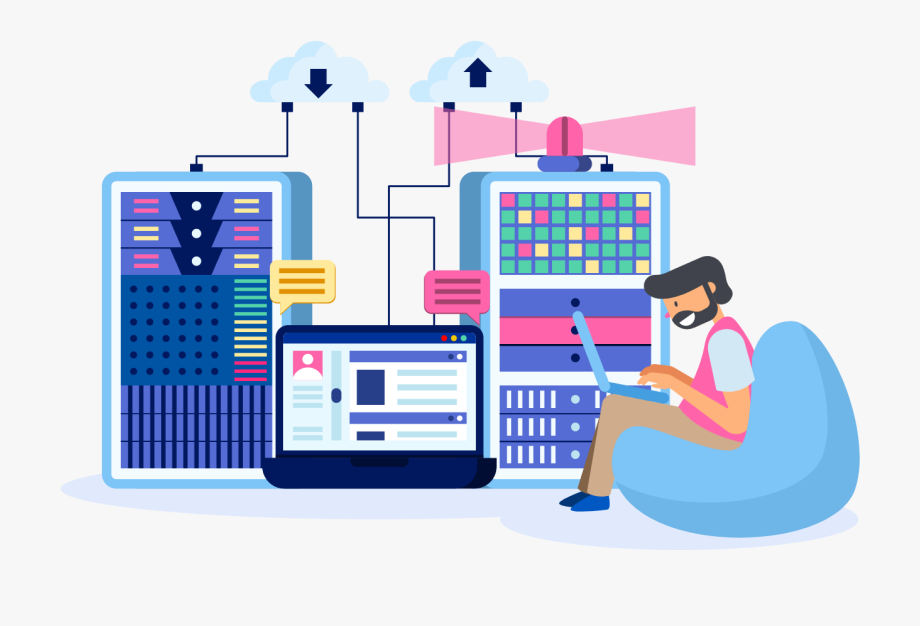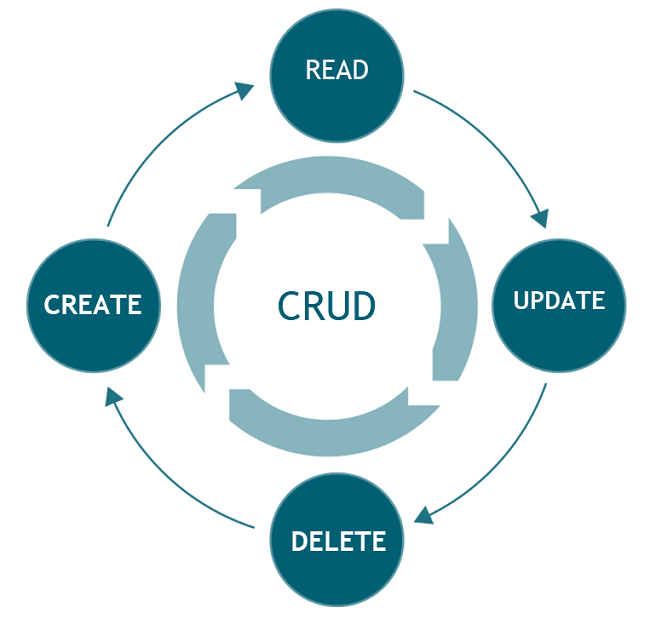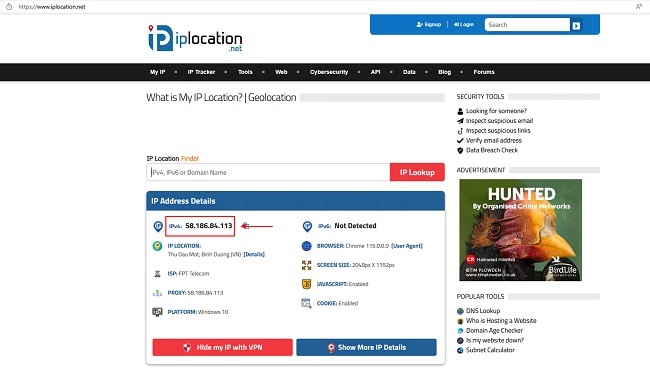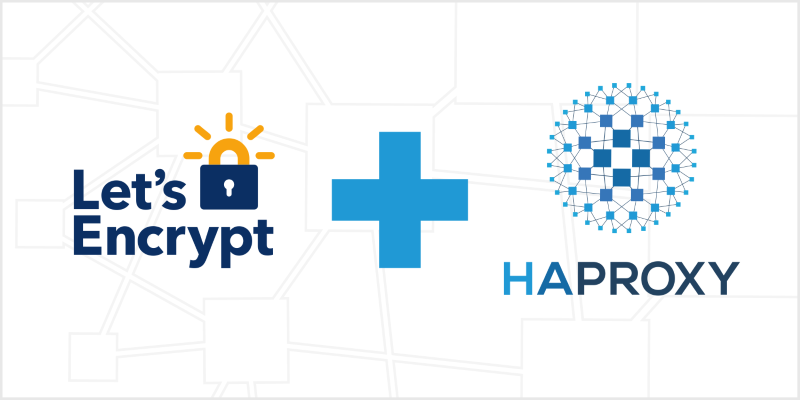VPS DigitalOcean là gì?
DigitalOcean là công ty công nghệ đa quốc gia và là nhà cung cấp dịch vụ đám mây chất lượng. Công ty có tới 15 trung tâm dữ liệu trên toàn cầu, cho phép triển khai web server nhanh chóng chỉ trong 55 giây. Gói cloud server cơ bản nhất có giá 5 USD/tháng, tính theo giờ, bao gồm 512MB RAM, 20GB SSD và 1TB băng thông, phù hợp cho các trang web có vài nghìn lượt truy cập mỗi ngày.
VPS DigitalOcean là dịch vụ thuê máy chủ ảo trên nền tảng đám mây của DigitalOcean. DigitalOcean cung cấp tài nguyên máy chủ riêng, cho phép bạn tự quản lý, cài đặt ứng dụng và hệ điều hành theo nhu cầu. VPS của DigitalOcean nổi bật với tính linh hoạt, dễ mở rộng và điều chỉnh tài nguyên. Dịch vụ này cũng đi kèm các tính năng như bảo mật, sao lưu dữ liệu và có nhiều nhiều datacenter khắp đặt khắp mọi nơi trên thế giới, giúp máy chủ đạt hiệu suất cao-an toàn – bảo mật.
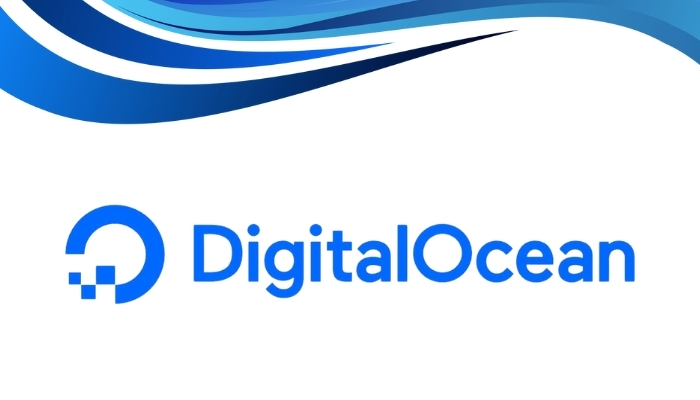
Lịch sử phát triển VPS DigitalOcean
Giai đoạn 2011 – 2013
DigitalOcean được thành lập năm 2011 tại New York, ban đầu cung cấp dịch vụ lưu trữ web. Năm 2012, công ty ra mắt nền tảng cloud VPS, hướng đến developer và startup. Đến 2013, DigitalOcean nhận tài trợ từ Y Combinator, giúp mở rộng quy mô nhanh chóng.
Giai đoạn 2014 – 2017
Năm 2014, DigitalOcean đạt 1 triệu Droplet (máy chủ ảo), trở thành một trong những nhà cung cấp VPS phát triển nhanh nhất. Mở rộng trung tâm dữ liệu toàn cầu (Singapore, London, Amsterdam…). Sau đó tập trung vào trải nghiệm thân thiện với developer.
Giai đoạn 2018 – 2020
Ra mắt Kubernetes (2018), Cơ sở dữ liệu đám mây (2019), App Platform (2020). Doanh thu vượt 300 triệu USD vào năm 2020.
Giai đoạn 2021 – nay
Tháng 3/2021, Digital Ocean niêm yết trên sàn chứng khoán NYSE (mã DOCN). Mở rộng sản phẩm: Storage, Load Balancer, AI/ML Compute. VPS DigitalOcean trở thành lựa chọn hàng đầu cho startup và doanh nghiệp SMB.

Ưu và nhược điểm của VPS DigitalOcean là gì?
Về ưu điểm
- Tính phí linh hoạt: Dịch vụ được tính phí theo giờ sử dụng và thanh toán vào cuối tháng nên dễ dàng quản lý chi phí. Khi máy ảo bị xóa, tài khoản sẽ ngừng tính phí ngay lập tức.
- Khả năng tạo nhiều máy chủ ảo: Người dùng có thể dễ dàng khởi tạo nhiều máy ảo khác nhau trên cùng một tài khoản, hỗ trợ cho việc quản lý các dự án đa dạng hoặc thử nghiệm.
- Hỗ trợ hệ thống mạng nội bộ: DigitalOcean cung cấp tính năng mạng nội bộ (Private Networking). Nhờ đó mà tối ưu hóa các hệ thống cần khả năng mở rộng như Load Balancing hoặc các kiến trúc microservices.
- Tự động backup dữ liệu: Dịch vụ cung cấp tính năng backup tự động, đảm bảo an toàn dữ liệu và cho phép người dùng dễ dàng khôi phục khi gặp sự cố.
- Bảo mật cao: DigitalOcean cung cấp nhiều công cụ bảo mật như tường lửa, bảo vệ DDoS. Máy chủ của bạn sẽ không bị ảnh hưởng bởi các mối đe dọa trực tuyến.
- Mở rộng linh hoạt: Khả năng mở rộng tài nguyên dễ dàng, cho phép tăng hoặc giảm CPU, RAM, hoặc dung lượng lưu trữ khi cần mà không làm gián đoạn hệ thống.
- Nhiều vị trí máy chủ trên toàn cầu: Với các trung tâm dữ liệu tại nhiều quốc gia, người dùng có thể lựa chọn vị trí máy chủ gần với đối tượng khách hàng của mình, cải thiện hiệu suất và tốc độ truy cập.

Về nhược điểm
- Phản hồi hỗ trợ chậm: Chỉ hỗ trợ qua ticket và email, không có hotline, dẫn đến thời gian phản hồi chậm, không phù hợp cho các vấn đề khẩn cấp.
- Không có máy chủ tại Việt Nam: Người dùng Việt Nam có thể gặp tình trạng chậm hoặc gián đoạn kết nối, đặc biệt khi xảy ra sự cố cáp quang biển.
- Khó cho người không rành kỹ thuật: Giao diện quản lý và tự quản lý máy chủ yêu cầu kiến thức kỹ thuật, gây khó khăn cho người dùng không chuyên.
- Tính năng nâng cao tính thêm phí: Sao lưu, snapshot và các tính năng nâng cao có chi phí phụ thu.
Đọc thêm >>> 6 Bước Đăng Ký VPS Amazon Free 1 Năm ” Đơn Giản”
Ai nên sử dụng VPS DigitalOcean?
VPS DigitalOcean là lựa chọn lý tưởng cho developer và lập trình viên, những người cần một môi trường linh hoạt để phát triển, thử nghiệm và triển khai ứng dụng web. Dịch vụ này cũng phù hợp với các startups và doanh nghiệp nhỏ, nhờ vào mức giá phải chăng và khả năng quản lý tài nguyên linh hoạt.
Người quản trị hệ thống có kiến thức kỹ thuật sẽ đánh giá cao quyền kiểm soát hoàn toàn đối với máy chủ, cho phép tùy chỉnh theo nhu cầu cụ thể của dự án. Ngoài ra, VPS DigitalOcean còn phù hợp với các dự án web và ứng dụng có quy mô nhỏ đến vừa, nơi cần sự ổn định và khả năng mở rộng dễ dàng khi lưu lượng truy cập tăng trưởng.

Hướng dẫn tạo và sử dụng VPS DigitalOcean
Việc sử dụng VPS DigitalOcean còn khó? Đừng lo vì sau đây LANIT sẽ hướng dẫn bạn chi tiết cách tạo và sử dụng căn bản VPS này.
Tạo tài khoản DigitalOcean
Trước hết bạn cần truy cập trang chủ DigitalOcean tại đây
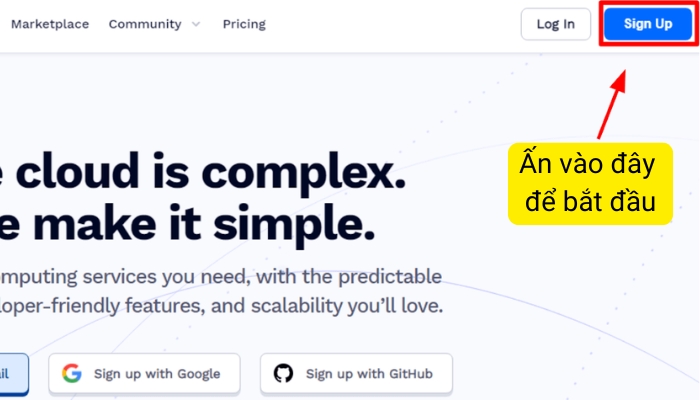
Tạo tài khoản DigitalOcean miễn phí, nhưng cần nhập thông tin thẻ thanh toán. Bạn có thể dùng thử 60 ngày với $100 credit, đủ để chạy một website WordPress cơ bản.
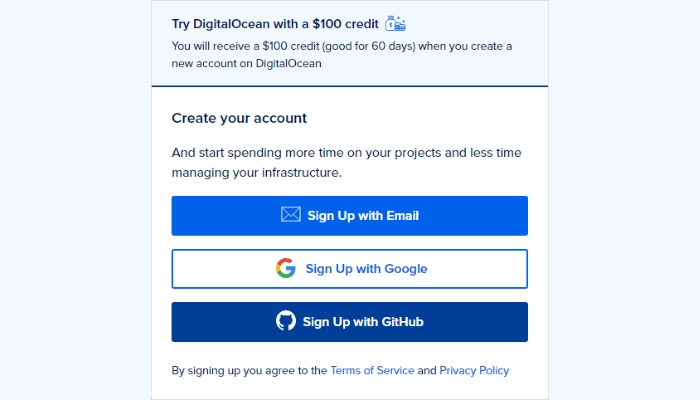
Bạn có thể đăng ký DigitalOcean bằng Google, GitHub hoặc email. Nếu dùng email, cần nhập tên, mật khẩu và xác nhận qua email.
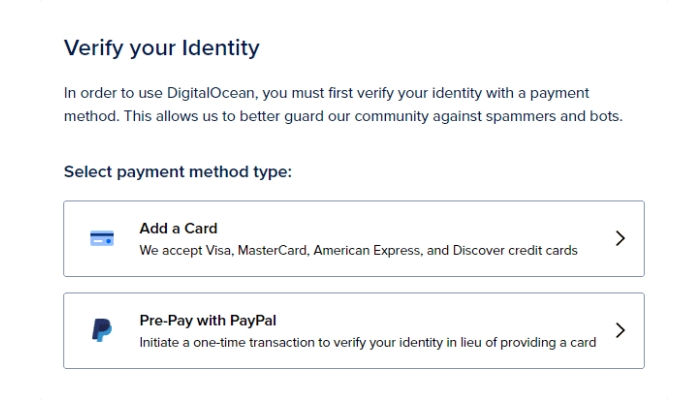
Bạn cần thêm phương thức thanh toán để xác minh danh tính. Có thể dùng thẻ hoặc nạp tiền qua PayPal. Nếu dùng thẻ, có thể xuất hiện khoản tạm giữ nhưng không bị trừ tiền.
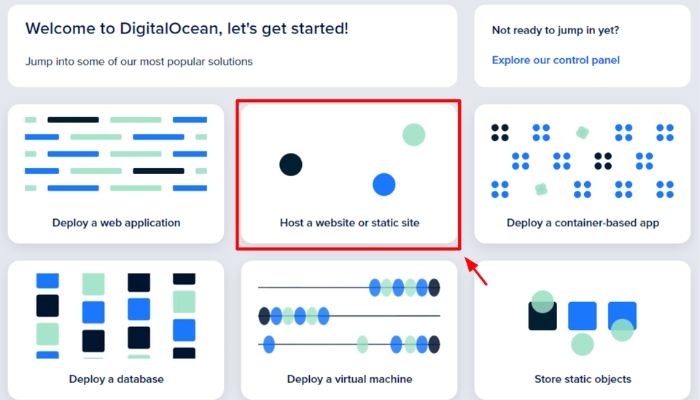
Sau khi tạo tài khoản, bạn đăng nhập và sẽ thấy màn hình thiết lập nhanh. Chọn tùy chọn ‘Website Hosting’ để bắt đầu.
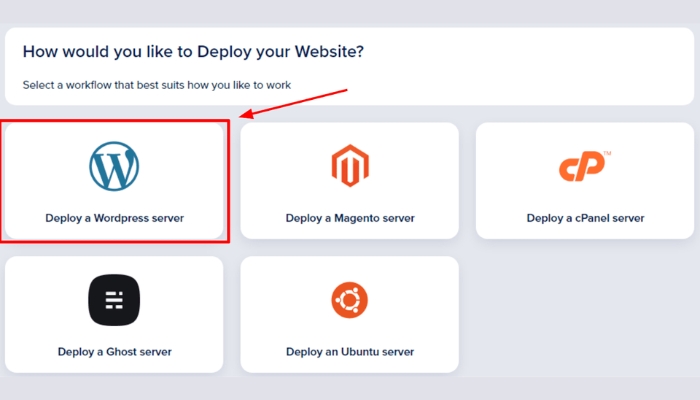
Tiếp theo, bạn sẽ thấy các cấu hình web hosting phổ biến. Trong hướng dẫn này, chúng ta sẽ chọn cài đặt máy chủ WordPress.
Nên chọn Plan và Data Center nào?
Bạn sẽ được chuyển đến trang cấu hình VPS. Trên DigitalOcean, VPS được gọi là Droplet – hãy chọn một gói Droplet để bắt đầu.
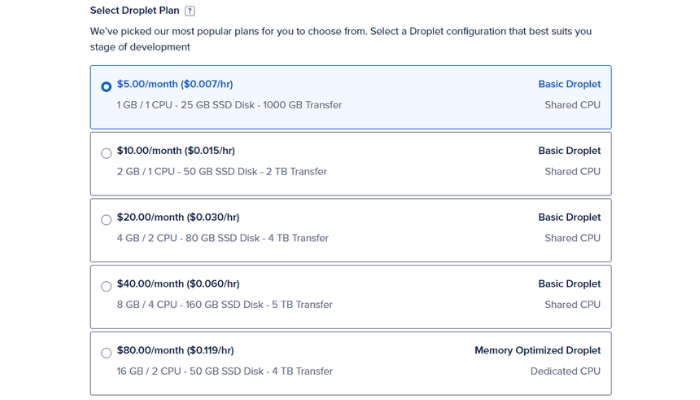
Với website WordPress mới, gói rẻ nhất đủ dùng và có thể nâng cấp bất cứ lúc nào.
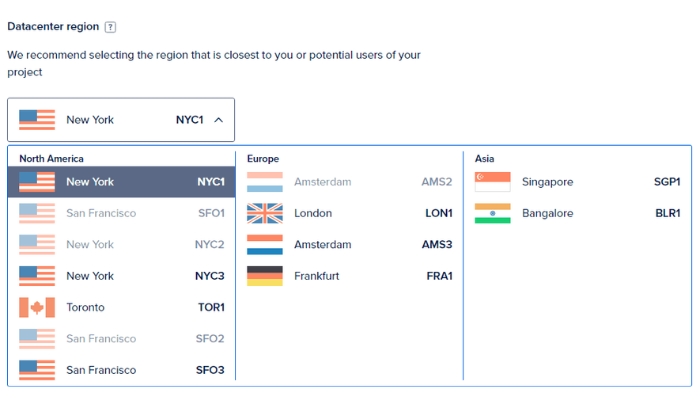
Chọn trung tâm dữ liệu gần nhất với người dùng để giảm độ trễ và tối ưu hiệu suất.
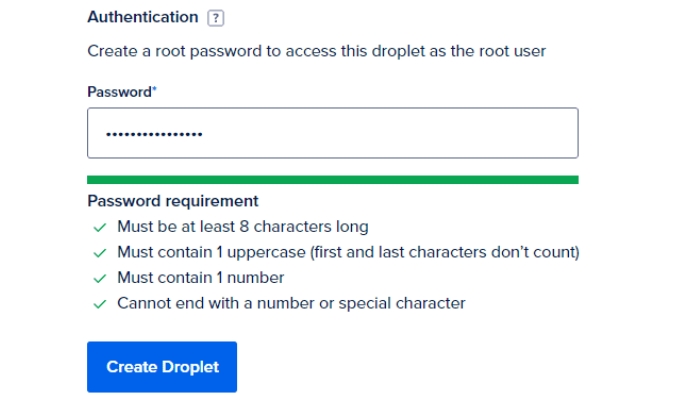
Tạo mật khẩu root mạnh để truy cập Droplet với toàn quyền. Lưu lại mật khẩu vì sẽ không có email xác nhận. Xong, nhấn ‘Create Droplet’.
Xem thêm >>> Cách tạo và cài đặt VPS Linode đơn giản dễ hiểu
Hướng dẫn chọn các tuỳ chọn bổ sung
Bạn sẽ được chuyển đến bảng điều khiển DigitalOcean. Ở đây, một dự án tự động được tạo và chứa Droplet của bạn. Dự án chỉ mang tính tổ chức, bạn có thể đổi tên hoặc giữ nguyên.
Quá trình triển khai Droplet mất khoảng vài phút và hiển thị qua thanh tiến trình. Khi hoàn tất, bạn có thể bắt đầu cấu hình hoặc kiểm tra cài đặt trước.
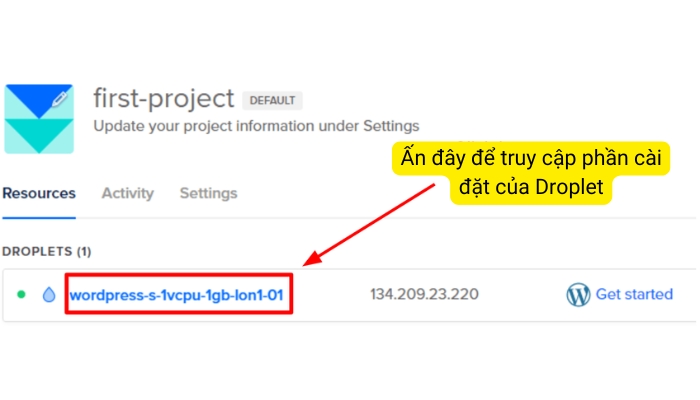
Để làm điều này, hãy nhấp vào tên Droplet của bạn trên trang chính của bảng điều khiển.
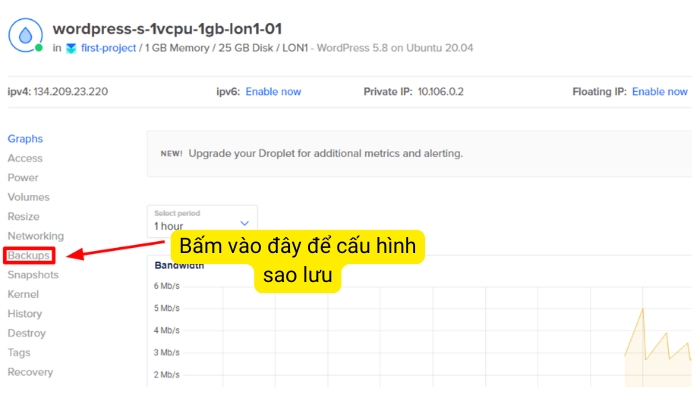
Bạn sẽ thấy một danh sách cài đặt ở thanh bên trái. Tại đây, bạn có thể tùy chỉnh và kiểm soát nhiều khía cạnh của máy chủ. Cũng như thêm các dịch vụ để tăng cường độ tin cậy, bảo mật và hiệu suất cho Droplet.
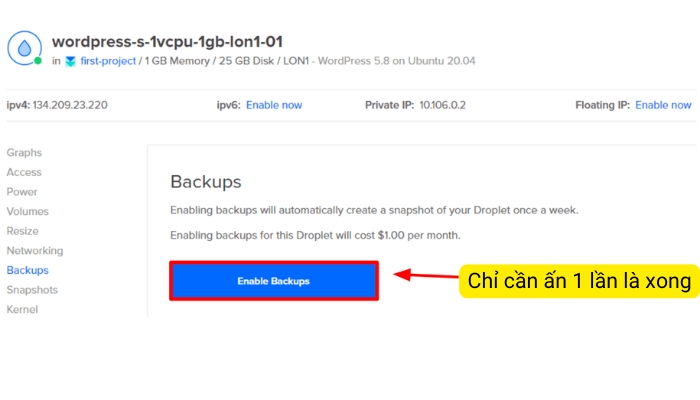
Nên bật tính năng sao lưu để tự động lưu ảnh chụp hệ thống mỗi tuần. Dù không nên phụ thuộc hoàn toàn, nhưng đây là giải pháp tiết kiệm giúp bảo vệ dữ liệu. Để kích hoạt, vào Backups và nhấn Enable Backups. DigitalOcean sẽ hiển thị lịch sao lưu đầu tiên, và bạn có thể truy cập tại đây khi cần.
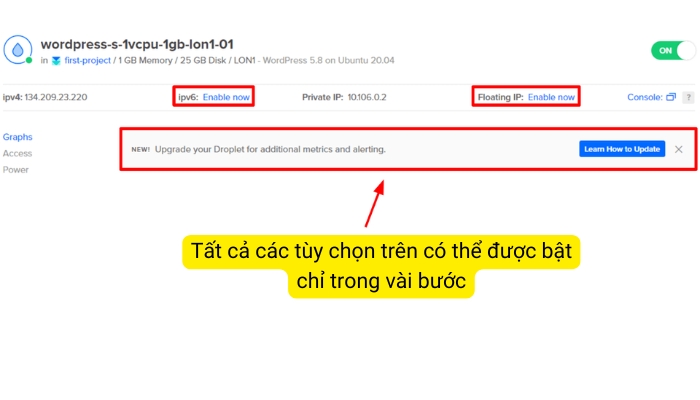
DigitalOcean cung cấp nhiều tính năng tùy chọn như theo dõi tài nguyên, cảnh báo miễn phí, và hỗ trợ IPv6 để tăng bảo mật, tối ưu kết nối. Tuy nhiên, việc thiết lập cần dùng SSH và dòng lệnh. Bạn có thể làm theo hướng dẫn của DigitalOcean, nhưng nên hoàn tất cài đặt WordPress trước khi thử.
Hướng dẫn đặt tên Droplet và kiểm tra
Bạn có thể đổi tên Droplet để dễ nhận diện hơn. Nhấp vào tên hiện tại, nhập tên mới, rồi bấm dấu tích xanh để xác nhận.
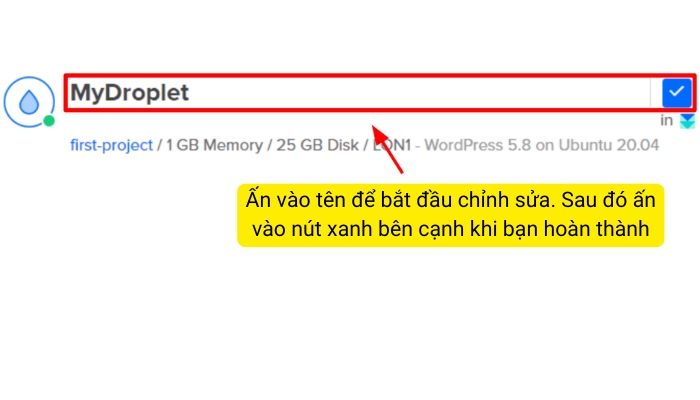
Bạn có thể đặt tên Droplet tùy ý, nhưng không dùng dấu cách, ký tự đặc biệt hay hầu hết dấu câu (trừ dấu gạch ngang). Để kiểm tra Droplet hoạt động, truy cập địa chỉ IP của nó – nếu đúng, trang giữ chỗ của DigitalOcean sẽ hiển thị.
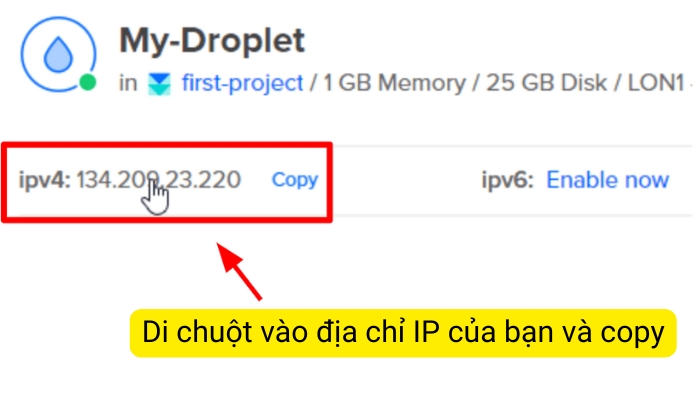
Bạn có thể tìm địa chỉ IP của Droplet trong cài đặt hoặc trang chủ dashboard. Di chuột vào IP để hiện nút “Copy”, sau đó dán vào trình duyệt để truy cập nhanh chóng.
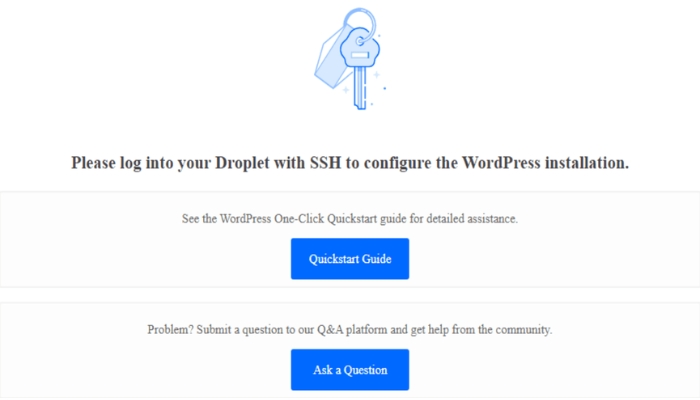
Bạn sẽ thấy màn hình xác nhận Droplet hoạt động đúng. Giờ chỉ cần cài đặt WordPress!
Khi nào nên sử dụng VPS DigitalOcean
DigitalOcean là một nền tảng VPS mạnh mẽ, phù hợp với nhiều nhu cầu sử dụng khác nhau, từ lưu trữ website đến phát triển ứng dụng. Dưới đây là một số trường hợp nên chọn DigitalOcean:
- Chạy Website, Blog WordPress, WooCommerce: Phù hợp cho website cá nhân, blog hoặc cửa hàng online với hiệu suất cao, dễ mở rộng.
- Phát Triển Ứng Dụng Web, Backend API: Hỗ trợ triển khai ứng dụng web, API, microservices với Docker, Kubernetes.
- Chạy AI, Machine Learning, Xử Lý Dữ Liệu: Cung cấp VPS mạnh mẽ, hỗ trợ GPU cho AI, phân tích dữ liệu lớn.
- Môi Trường Dev/Test Cho Lập Trình Viên: Tạo không gian thử nghiệm code, kiểm tra ứng dụng trước khi triển khai.

Lưu ý khi sử dụng VPS DigitalOcean
Khi sử dụng VPS trên DigitalOcean, bạn nên lưu ý các điểm sau để tối ưu hóa trải nghiệm và bảo mật:
- Quản lý tài nguyên: Theo dõi và điều chỉnh tài nguyên như CPU, RAM và băng thông để tránh quá tải, đặc biệt với các gói nhỏ.
- Bảo mật: Kích hoạt firewall và sử dụng SSH Key để bảo vệ VPS khỏi các cuộc tấn công tiềm ẩn. Đồng thời, hãy sử dụng xác thực hai yếu tố (2FA) cho tài khoản.
- Sao lưu thường xuyên: Đảm bảo thiết lập hệ thống sao lưu tự động để tránh mất dữ liệu khi có sự cố.
- Giám sát hiệu suất: Sử dụng các công cụ giám sát hiệu suất để kiểm tra tải máy chủ, giúp đảm bảo hệ thống luôn hoạt động ổn định.
- Cập nhật phần mềm: Luôn cập nhật hệ điều hành và các phần mềm trên VPS để bảo mật và tối ưu hiệu suất.
- Tối ưu hóa chi phí: DigitalOcean tính phí dựa trên giờ sử dụng, do đó bạn chỉ nên tạo và giữ lại những máy ảo cần thiết để tránh chi phí không cần thiết.
- Hỗ trợ kỹ thuật: DigitalOcean chỉ hỗ trợ qua hệ thống ticket, nên bạn cần kiên nhẫn khi có sự cố, vì không có hỗ trợ qua điện thoại hoặc trực tuyến nhanh chóng.
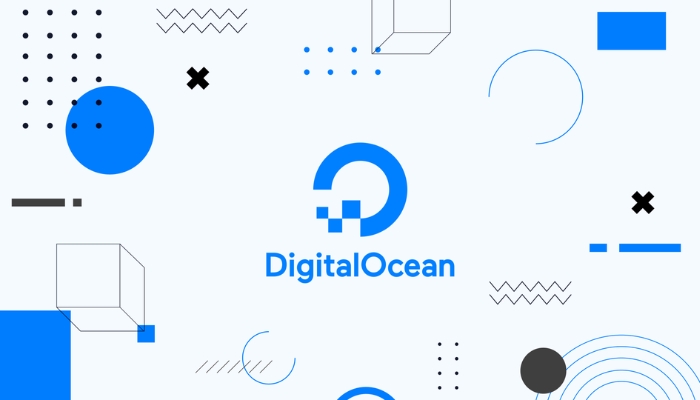
Câu hỏi thường gặp
VPS DigitalOcean có miễn phí không?
DigitalOcean cung cấp $200 dùng thử miễn phí trong 60 ngày cho tài khoản mới. Trong thời gian này, bạn có thể sử dụng tất cả các dịch vụ của DigitalOcean. Bao gồm VPS (Droplets), Kubernetes, Database Managed Services và nhiều tính năng khác.
Sau khi hết thời gian dùng thử, nếu bạn không tiếp tục gia hạn, dịch vụ sẽ bị tạm dừng. Để tiếp tục sử dụng, bạn cần chọn gói VPS phù hợp và thanh toán theo mức giá tương ứng.
DigitalOcean có hỗ trợ Windows không?
Mặc định, DigitalOcean không hỗ trợ Windows Server vì hệ thống của họ chủ yếu tập trung vào các nền tảng Linux như Ubuntu, Debian, CentOS và Fedora.
Tuy nhiên, bạn có thể tự cài đặt Windows trên DigitalOcean bằng cách upload file ISO Windows Server qua tính năng Custom Images. Lưu ý rằng:
- Quá trình cài đặt phức tạp hơn so với cài Linux.
- Bạn cần mua bản quyền Windows Server để sử dụng hợp pháp.
- DigitalOcean không cung cấp hỗ trợ chính thức cho Windows. Nếu gặp lỗi, bạn phải tự khắc phục hoặc tìm kiếm giải pháp từ cộng đồng.
DigitalOcean có nhanh không?
Về tốc độ, DigitalOcean có trung tâm dữ liệu gần Việt Nam nhất tại Singapore. Do đó giúp tốc độ truy cập nhanh và ổn định hơn so với các nhà cung cấp đặt máy chủ ở Mỹ hoặc Châu Âu.
So sánh hiệu suất với các nhà cung cấp khác:
- Ngang ngửa Linode và Vultr – hai dịch vụ VPS phổ biến với hiệu suất cao.
- Tốt hơn các nhà cung cấp giá rẻ – như OVH, Hostinger hay các dịch vụ VPS chi phí thấp khác.
- Tối ưu hóa cho WordPress và ứng dụng web – giúp website tải nhanh và xử lý mượt mà hơn.
Lời kết
Với những chia sẻ trên LANIT hy vọng bạn đã hiểu VPS DigitalOcean là gì? Đừng chần chừ tìm hiểu và sử dụng thử dịch vụ này ngay. Nếu anh chị có nhu cầu sử dụng Vps Việt để đảm bảo độ ổn định, tốc độ và nhận support kịp thời liên tục 24/24h có thể liên hệ VPS giá rẻ tại LANIT nhé!
Ngoài ra bạn có thể tham khảo bài viết sau:
Cảm ơn anh chị đã đọc!